作者:冷月荐向_878 | 来源:互联网 | 2024-11-28 17:06
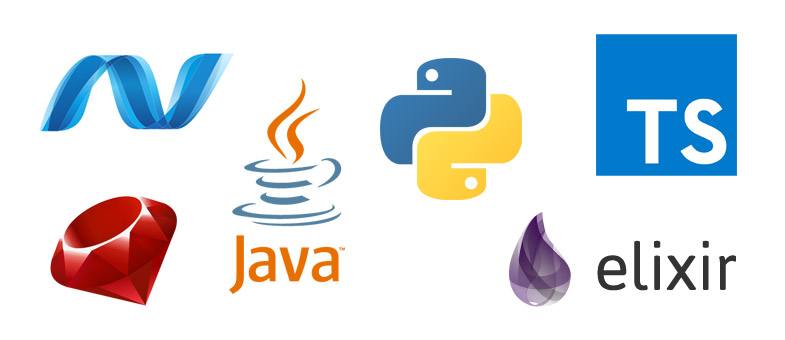
Git 命令行提交代码的详细步骤
在提交代码前,首先需要从远程仓库拉取最新的代码,以避免与他人提交的代码发生冲突。
1. 拉取远程仓库的最新代码
git pull
2. 查看当前工作区的状态
git status
此命令可帮助您了解哪些文件已被修改、新增或删除。具体状态如下:
- Untracked: 文件存在于项目目录中,但尚未添加到 Git 仓库,不参与版本控制。使用
git add 可将其状态变更为 Staged。 - Modified: 文件已修改,但尚未执行任何其他操作。
- Deleted: 文件在本地已被删除,但远程仓库中仍存在该文件。
- Renamed: 文件已被重命名。
3. 将更改的文件添加到暂存区
您可以根据需要选择不同的命令来添加文件到暂存区:
git add 文件名: 添加指定文件到暂存区。git add -u 路径: 仅添加已跟踪文件的更改到暂存区。git add -A 路径: 添加路径下的所有更改,包括新文件和已修改文件。
例如,将 vpaas-frontend/src/components 目录下的所有更改添加到暂存区:
git add -A vpaas-frontend/src/components
4. 提交更改到本地仓库
git commit -m "提交信息 ref 任务编号"
其中,提交信息应简明扼要地描述此次提交的内容,任务编号用于关联相关的开发任务。
5. 推送更改到远程仓库
git push
常见问题及其解决方法
1. 错误地将文件添加到暂存区
如果错误地使用 git add 命令将文件添加到了暂存区,可以通过 git reset 命令撤销这一操作。
2. 错误地提交了更改到本地仓库
若不小心使用 git commit 命令提交了更改,可以使用以下命令撤销:
git reset --soft 版本号: 仅撤销提交信息,保留已修改的文件。git reset --hard 版本号: 完全撤销到指定版本,包括本地文件的更改。
使用 TortoiseGit 解决代码冲突
当多个用户同时修改同一文件时,可能会出现代码冲突。以下是使用 TortoiseGit 解决冲突的方法:
场景一
当 user0 已经提交了新代码,而 user1 在未拉取最新代码的情况下编写并尝试提交自己的代码时,可能会遇到冲突提示。
解决办法一
- 使用
stash save 将自己的更改保存起来。 - 拉取最新代码
git pull。 - 恢复保存的更改
stash pop。 - 右键选择
edit conflicts,解决冲突后标记为已解决 mark as resolved。 - 提交并推送更改
git commit & git push。
解决办法二
- 同上,但在原编辑器中直接解决冲突,这样可以更清晰地看到代码逻辑。
场景二
如果 user1 在未拉取最新代码的情况下直接提交并推送自己的代码,也可能遇到冲突。
解决办法一
- 拉取最新代码
git pull。 - 解决冲突,然后提交并推送更改
git commit & git push。
以上内容提供了详细的 Git 代码提交流程及常见问题的处理方法,希望对您的开发工作有所帮助。